Google Bard AI 확장 프로그램을 활성화하는 방법
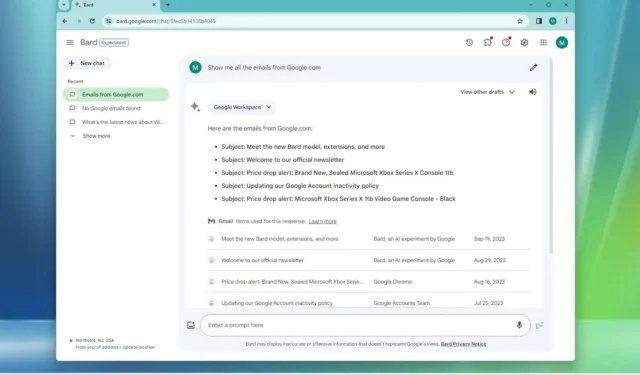
Google Bard 에서는 확장 프로그램을 활성화하고 사용할 수 있으며 이 가이드에서는 그 방법을 알아봅니다. 확장 프로그램은 Bard AI의 기능을 확장할 수 있는 다른 Google 서비스에 대한 연결입니다. 예를 들어, Google Workspace 확장 프로그램을 활성화하면 챗봇이 Gmail 계정, Google Drive, Google Docs에 액세스하여 다양한 메시지에 응답할 수 있습니다.
이 글을 쓰는 시점에서 Google Bard는 Google Flight, Hotels, Maps, Workspace, YouTube를 포함한 5개의 확장 프로그램을 제공하고 있으며 정보에 액세스할 수 있는 권한을 부여해야 하므로 수동으로 활성화해야 합니다.
이 가이드는 Google Bard 확장 프로그램을 활성화하고 사용하는 단계를 알려줍니다.
Google Bard에서 확장 프로그램 활성화
Bard AI에서 확장 기능을 활성화하려면 다음 단계를 따르세요.
-
Google Bard를 엽니다 .
-
Google 계정으로 로그인합니다(해당되는 경우).
-
오른쪽 상단에 있는 확장 프로그램 (퍼즐) 버튼을 클릭하세요 (또는 확장 프로그램 페이지를 직접 엽니다 ).
-
활성화하려면 Bard 확장에 대한 토글 스위치를 켜십시오.
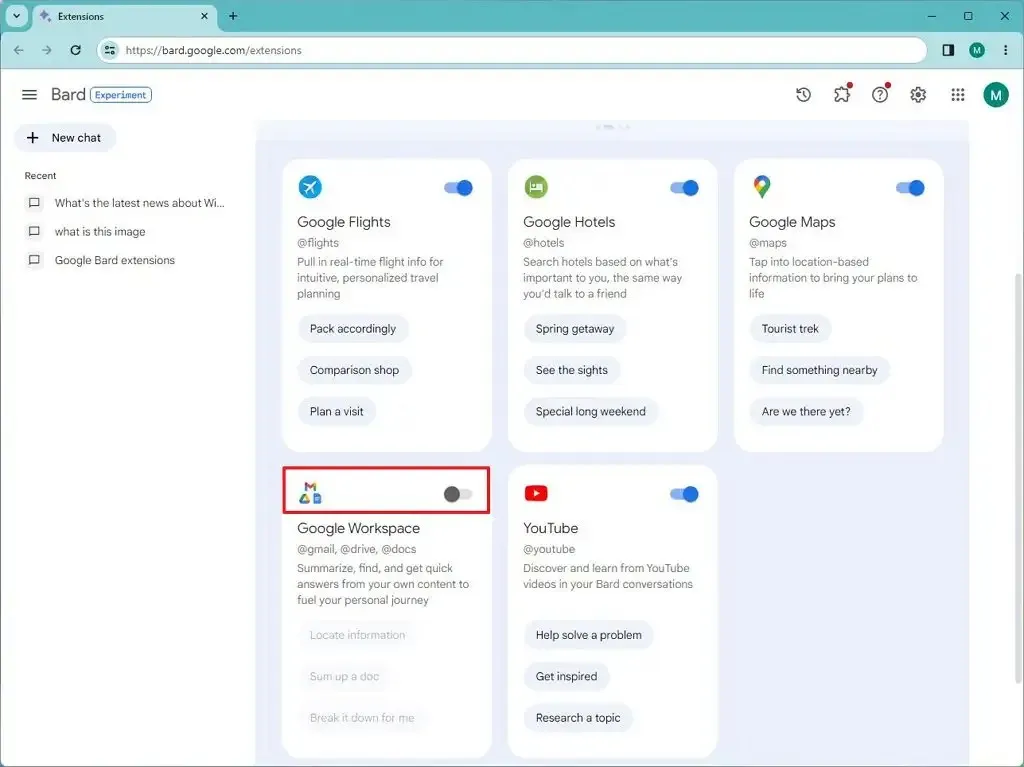
- Google 항공편: 실시간 항공편 정보와 맞춤 여행 계획을 제공합니다.
- Google 호텔: 관심분야에 따라 호텔을 검색합니다.
- Google 지도: 경험을 개선하기 위해 위치 정보에 액세스합니다.
- Google Workspace: Gmail, Google Drive, Google Docs에 연결하여 콘텐츠를 요약하고 찾고 빠르게 답변을 얻습니다.
- YouTube: Bard 대화에서 좋아할 만한 YouTube 동영상을 표시합니다.
-
연결 버튼을 클릭하세요 .
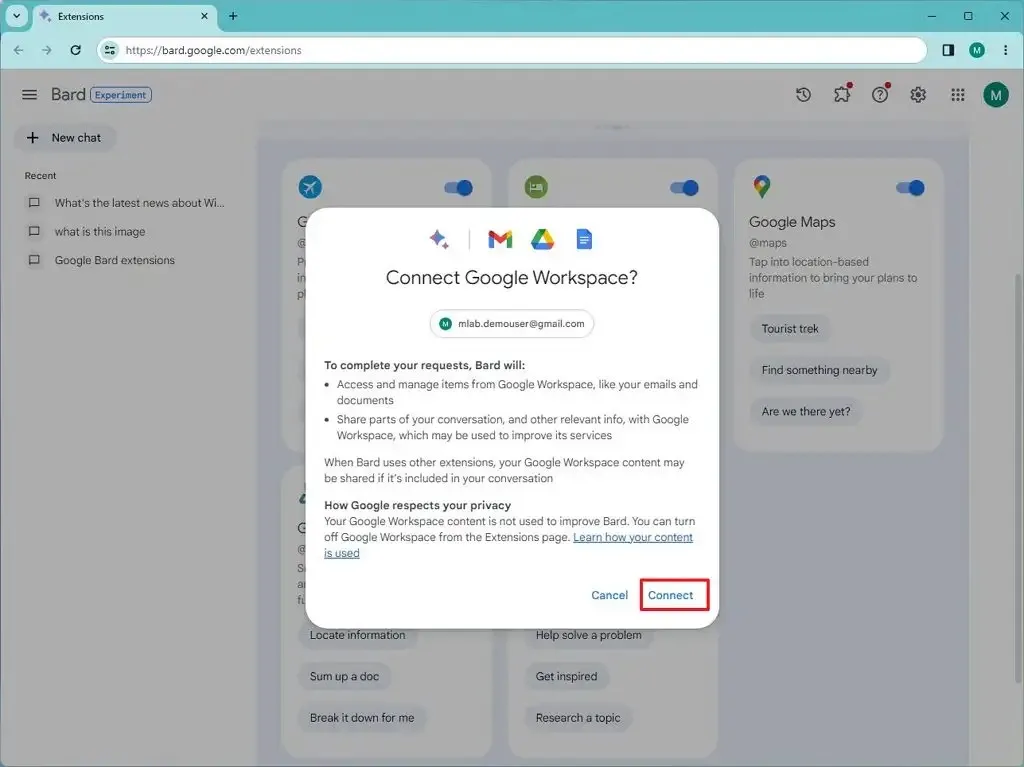
- 화면 지침을 계속 진행합니다(해당하는 경우).
단계를 완료하면 Bard 계정에서 확장 기능이 활성화됩니다.
하나 이상의 확장 프로그램을 더 이상 사용하지 않으려면 언제든지 동일한 지침을 반복하여 이러한 기능을 하나씩 비활성화할 수 있습니다. 단, 4단계 에서는 환경에서 제거하려는 확장 프로그램을 끄십시오.
Google Bard에서 확장 프로그램 시작하기
Google Bard에서 확장 프로그램 사용을 시작하려면 다음 단계를 따르세요.
-
Google Bard를 엽니다 .
-
Google 계정으로 로그인합니다(해당되는 경우).
-
확장 프로그램에 액세스하기 위한 프롬프트를 작성합니다(아래 예).
예를 들어 “John Smith가 보낸 이메일을 모두 보여주세요.”라고 말합니다. 이 메시지는 귀하의 이메일 계정에 액세스하지 않고도 귀하의 Gmail 데이터에 액세스하고 해당 특정인이 보낸 이메일 요약을 표시합니다. 이 경우 정보 외에도 이메일을 클릭하여 Gmail 계정의 콘텐츠를 열 수도 있습니다.
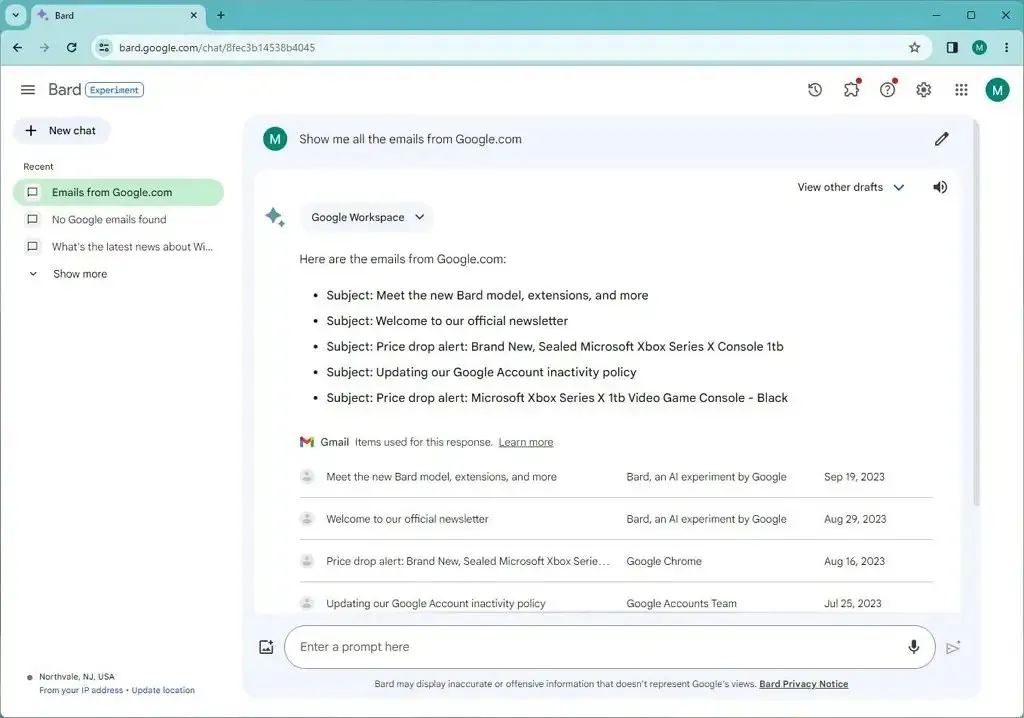
또 다른 즉각적인 예는 ” Windows 11을 새로 설치하는 방법 에 대한 비디오 자습서를 보여주세요 ” 와 같은 내용일 수 있습니다 . 결과 페이지에는 귀하의 관심분야에 따른 추천 동영상이 표시됩니다.
Google 지도 확장 프로그램도 활성화한 경우 “내 근처 식료품점 보여 줘” 와 같은 요청을 할 수 있으며 Bard는 사용자의 위치 정보를 사용하므로 맞춤화된 결과를 표시할 수 있습니다.
단계를 완료하면 AI 확장이 Bard 경험을 활성화하고, 활성화한 사용 가능한 확장에 따라 챗봇이 해당 서비스에서 정보를 가져올 수 있습니다.


답글 남기기